Twitterは現在多数存在する無料SNSサービスの中でもトップクラスの利用者数を誇る人気アプリです。
ネットに慣れ親しんでいる人なら既にアカウントを所持し活用していることでしょう。
そんなTwitterですが、アカウントを複数所持できることはご存知ですか?
アカウントを複数持つことは、利用規約上も問題なく、個数の制限も特に設けられていません。ビジネス運用とプライベートでアカウントを分けたり、自分の興味・関心のあるジャンル専用のアカウントを作ったりと、その活用方法はさまざまです。それぞれの分野に特化したアカウントを持つことで、ツイートやフォロワーに統一感が出て閲覧や発言がしやすくなります。
そしてTwitterはサービスのひとつとして、複数アカウントを作成できるだけでなく、スマートフォンアプリからならアカウントの切り替えや管理もとても簡単なんです。
本記事では、複数アカウントを作る方法の詳細や、運用管理の方法、アカウントがバレたくない方向けの注意点を解説します。
複数アカウントをもつメリットや用途例
複数のTwitterアカウントをもつメリットがいまいちわからない方や、使い分け方がわからない方がいるかもしれません。大勢の知人と交流するアカウントと親しい友人のみとの交流を目的としたアカウントで使い分けたり、片方は政治の情報を得るためのアカウント、もう片方はゲームなどの趣味に使うアカウントとして使い分けるなど、複数アカウントを所持する方の目的は様々です。一般的に、複数アカウントをもつユーザーがどのような意図でアカウントを分けているか分類しました。
- リア垢・・・リアルでの知り合いや友人と交流するアカウント
- 身内垢(裏垢)・・・親しい人たちのみとひっそり交流するアカウント
- ビジネス垢・・・仕事の関係者と連絡を交わす用や、企業で運用するためのビシネスアカウント
- 趣味垢・・・共通の趣味をもつユーザーと交流するアカウント
- 情報垢・・・さまざまなニュースやメディア情報を収集する目的のアカウント
- ROM垢・・・ツイートはせず、自分の興味のあるアカウントをフォローし閲覧する用のアカウント
一般的に30代は約4割以上、20代は5割以上、10代は7割近くの人が複数アカウントを所持していると言われています。さらに10代・20代のユーザーの3割は、アカウントを3個以上所持しているとの結果も出ています(2021年8月現在)このように、Twitterでアカウントを複数持つことは一般的なことのようです。現に20代である筆者も6つのアカウントを所持し、その中で日常的に3つのアカウントを行き来して活用しています。
アカウントを使い分けるメリットとして
- フォローするユーザーの界隈を統一することができる。
- タイムラインに表示されるツイートの情報がまとまる。
- 他の界隈のユーザーを気にすることなくツイートができる。
などが挙げられます。一つのアカウントに自分の興味のあるジャンルを集約するのも良いですが、膨大なフォロー数になってしまいタイムラインが追えなくなったり、自分がツイートする内容のジャンルにまとまりがないために他のユーザーが自分と絡みにくいと感じてしまう場合があります。
Twitterで複数アカウントを作成する方法
Twitterは複数のアカウントを所持することを想定された仕様になっているため、今持っているアカウントの他に新しくアカウントを追加することはとても簡単です。これらの作業はアプリとブラウザのどちらからも行うことができますが、ブラウザでアカウントを追加する場合はログインしているアカウントをログアウトする必要があります。アプリではそのようなログアウトの手間をかけず、そのまま複数アカウントを作ることができるのでおすすめです。
ここではスマートフォンのアプリから複数アカウントを作る方法を、スクリーンショットを用いながらご説明します。
スマートフォン版アプリから作る方法
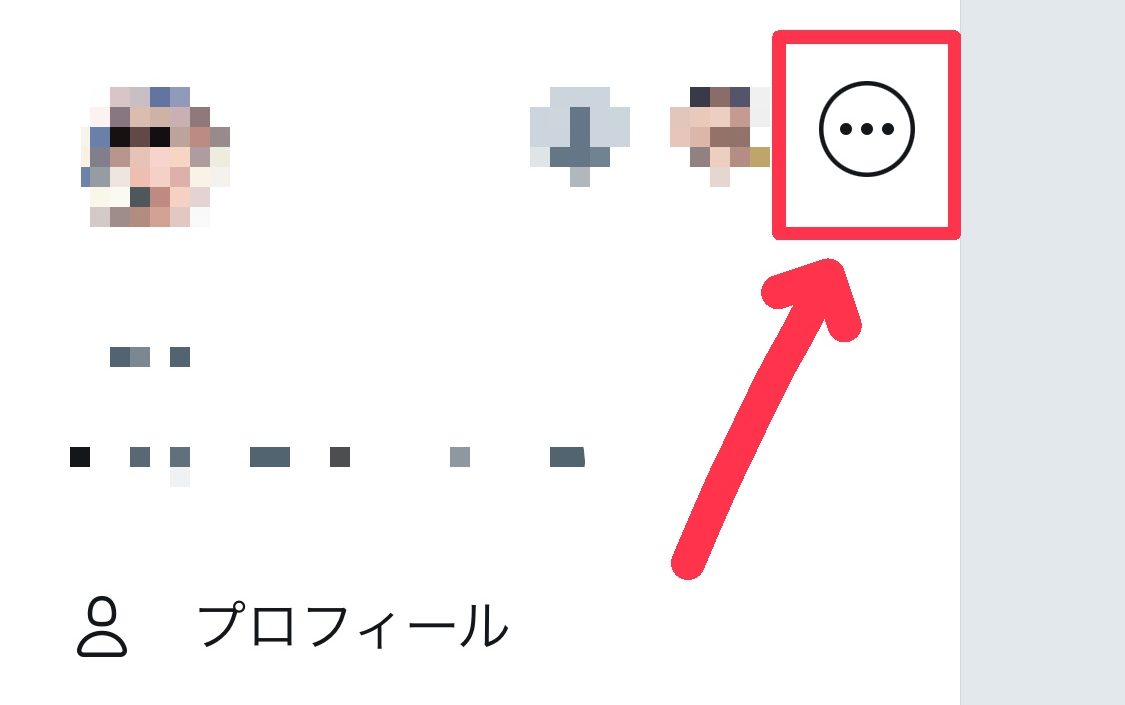
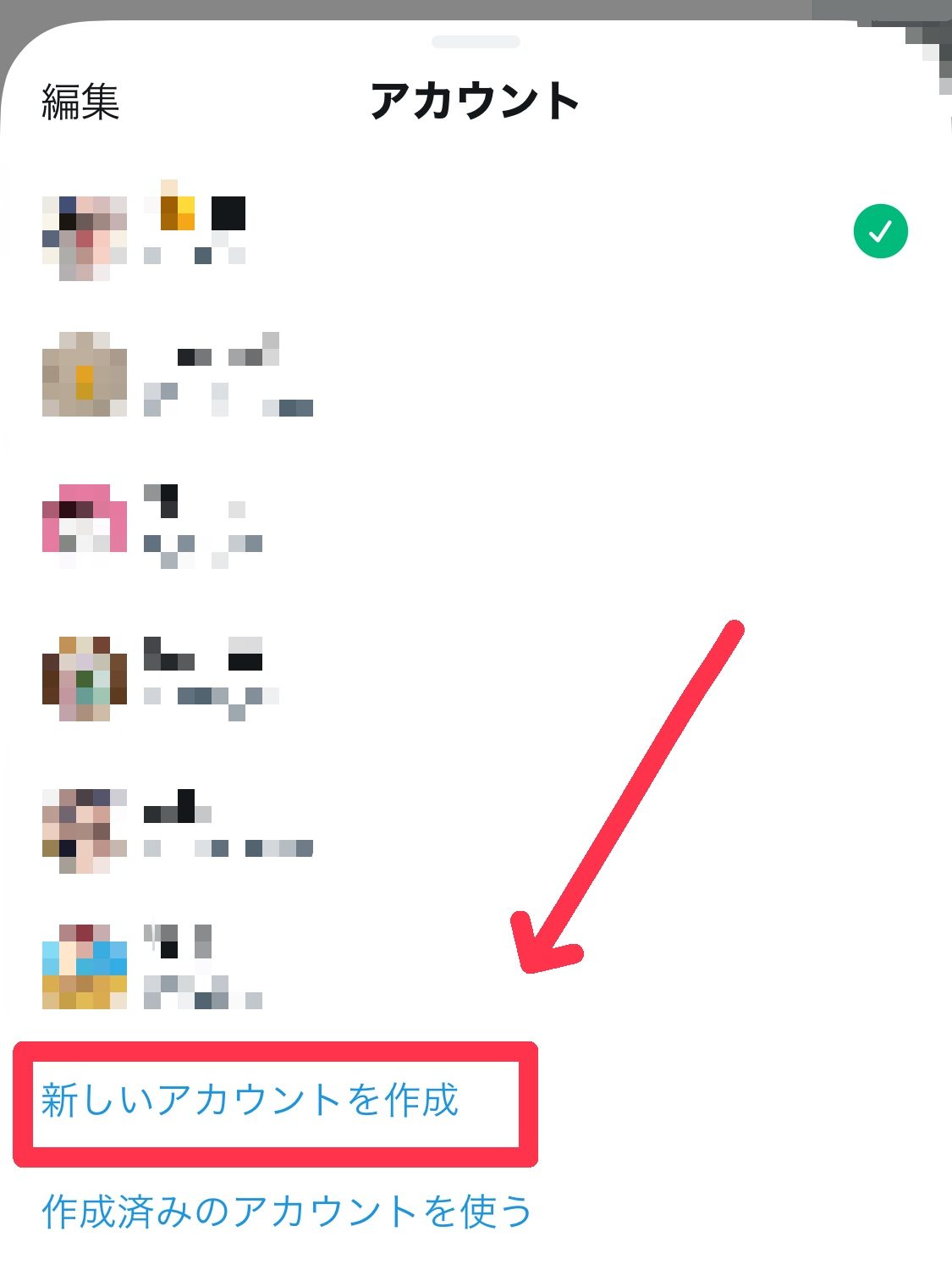
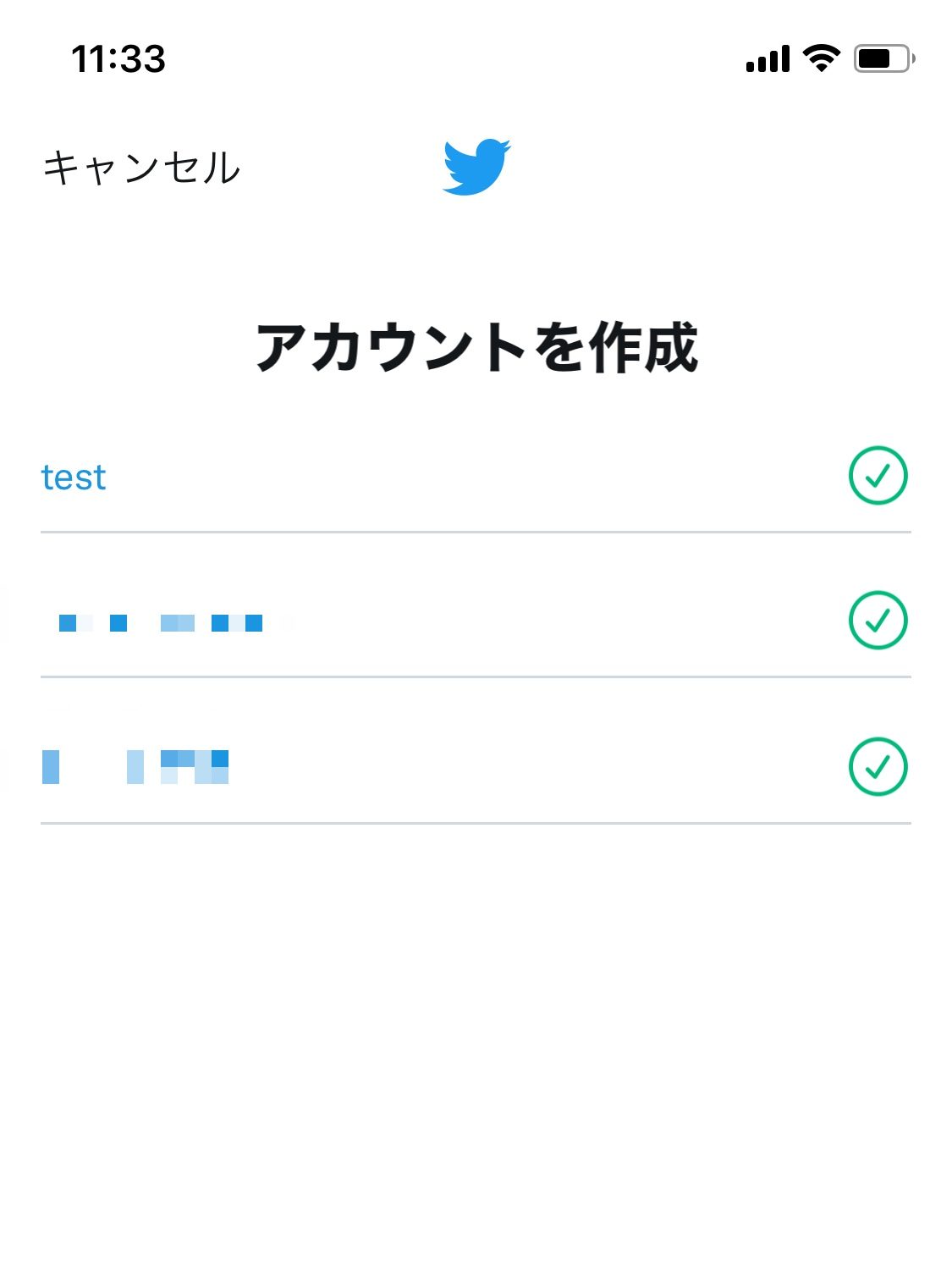
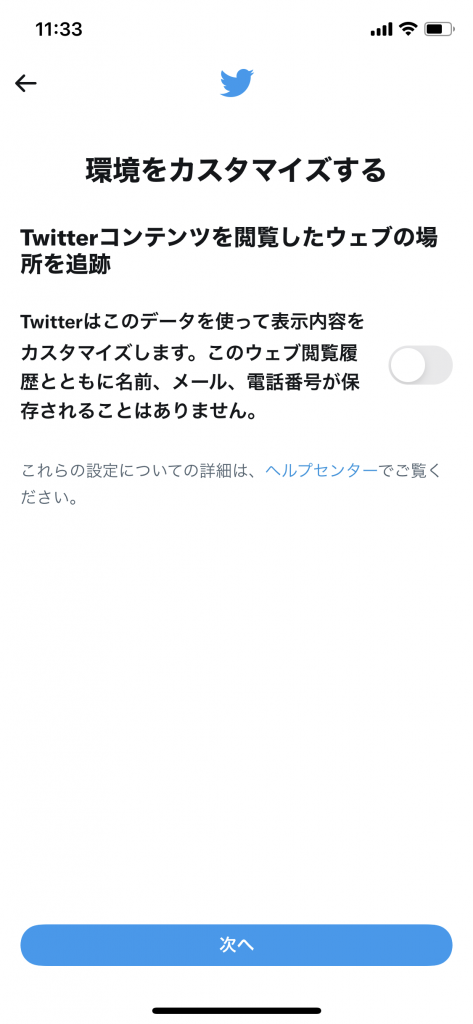
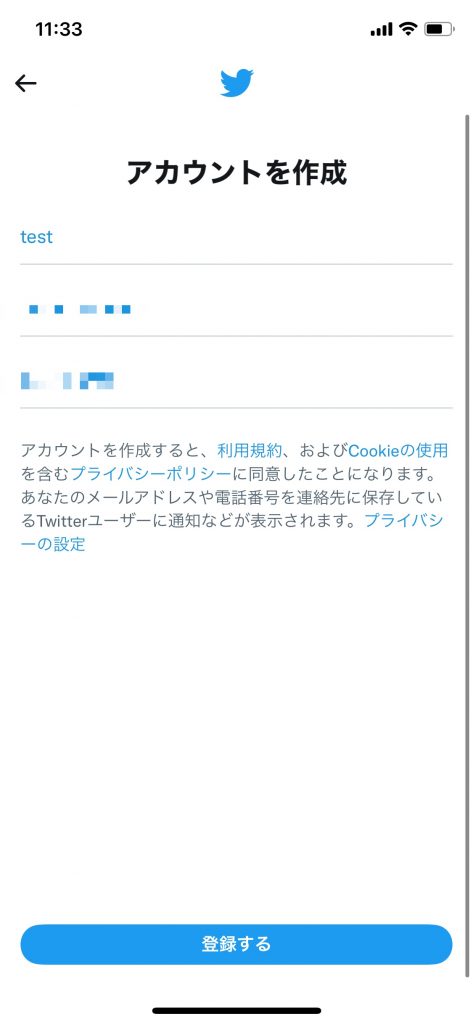
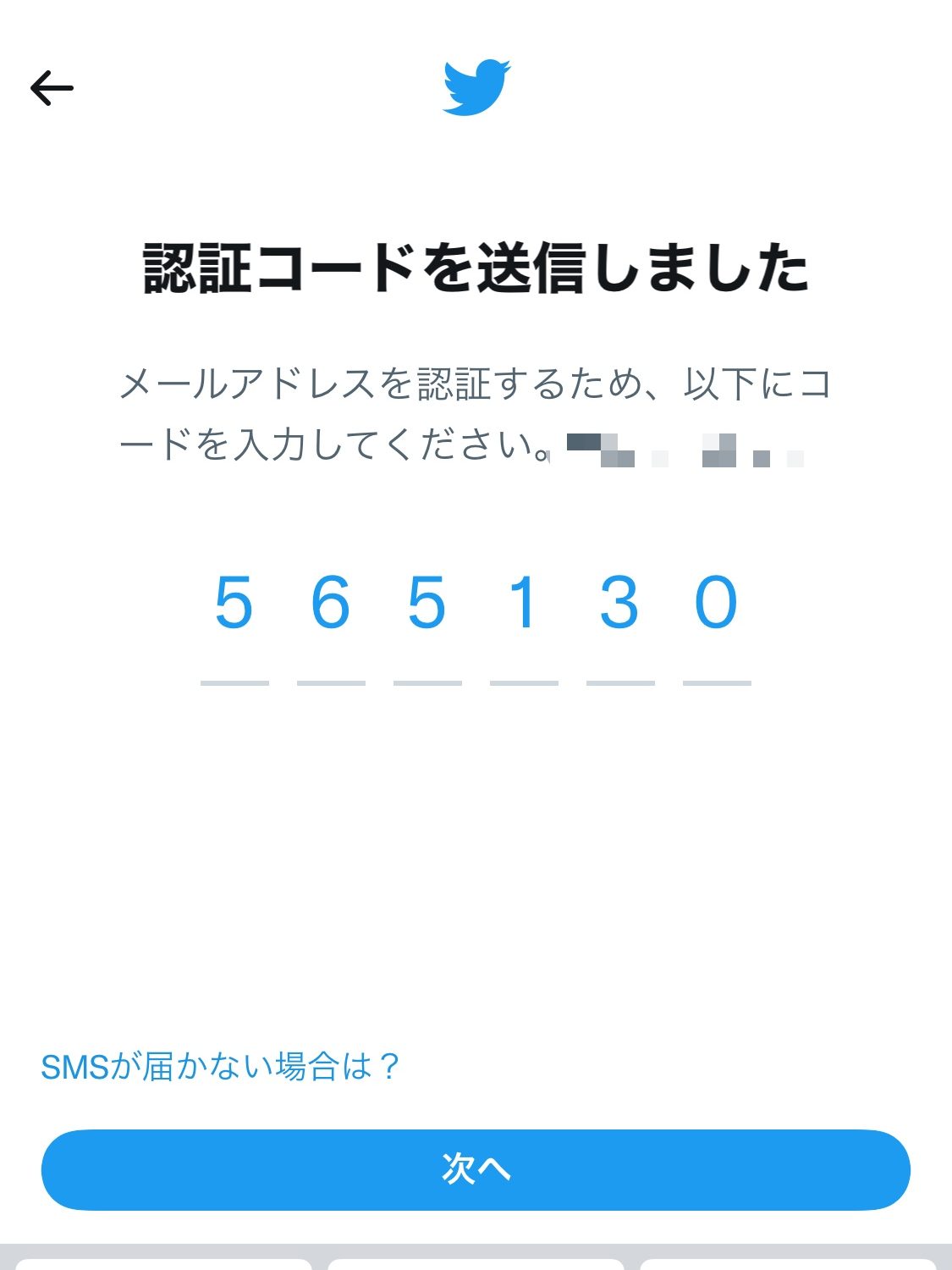

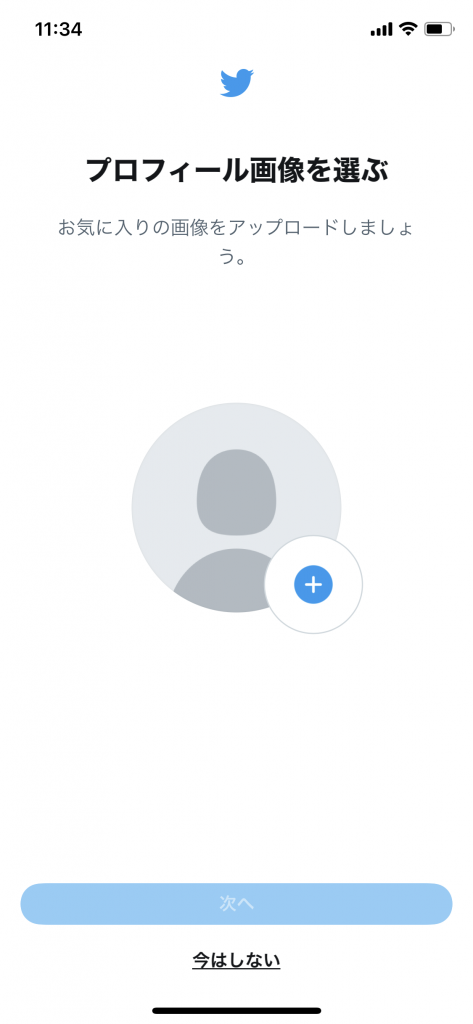
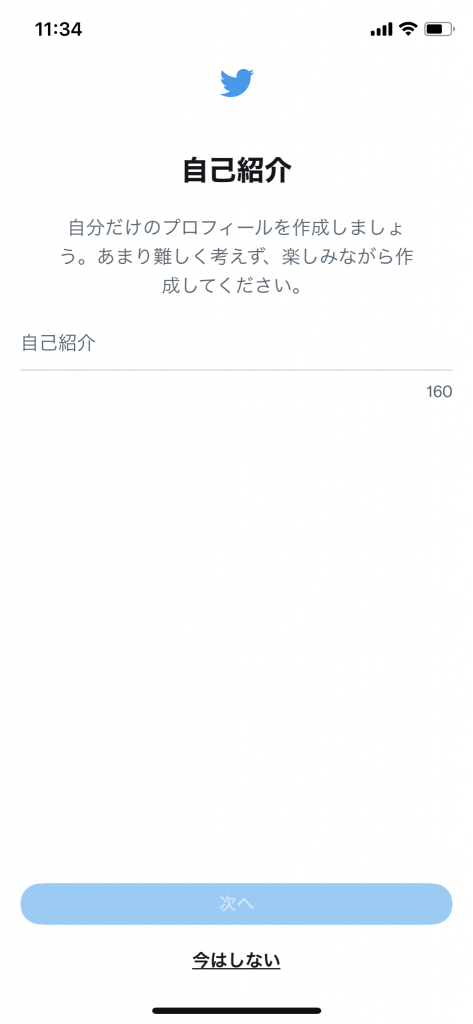
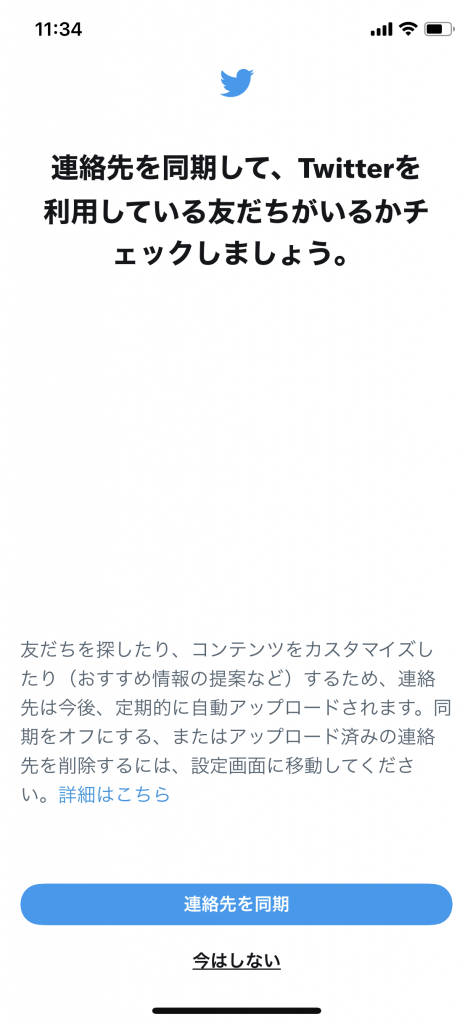
※この設定は、後ほどご紹介する「【対策1】「見つけやすさと連絡先」をオフにする」にて詳しく解説します。これから作るアカウントを、他のアカウントのユーザーに知られたくない場合は「今はしない」をタップするのが良いでしょう。
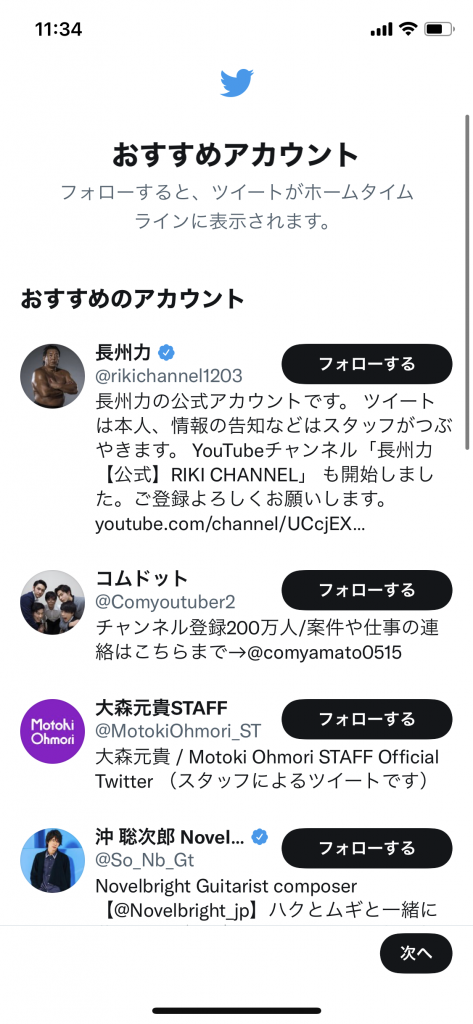
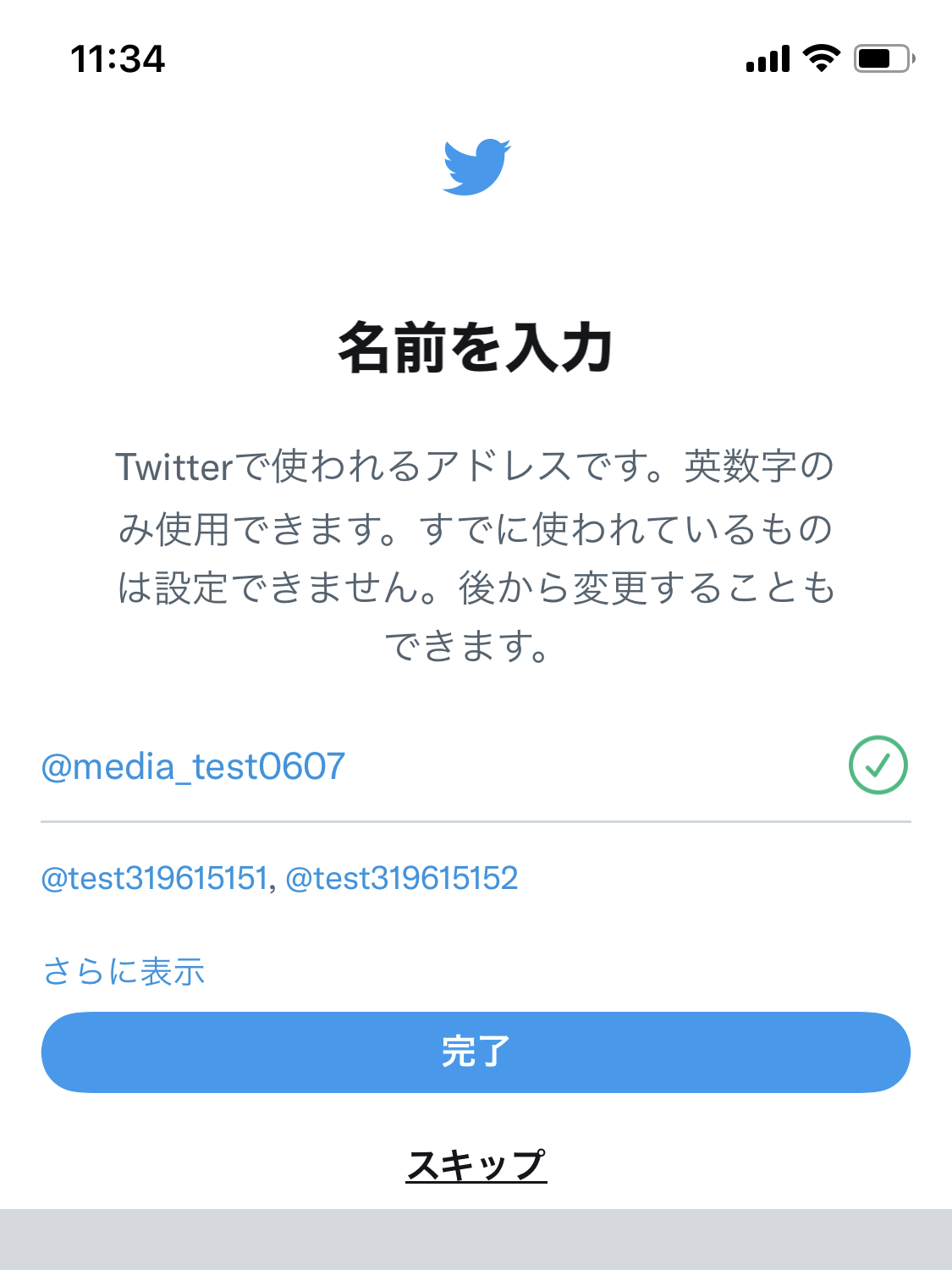
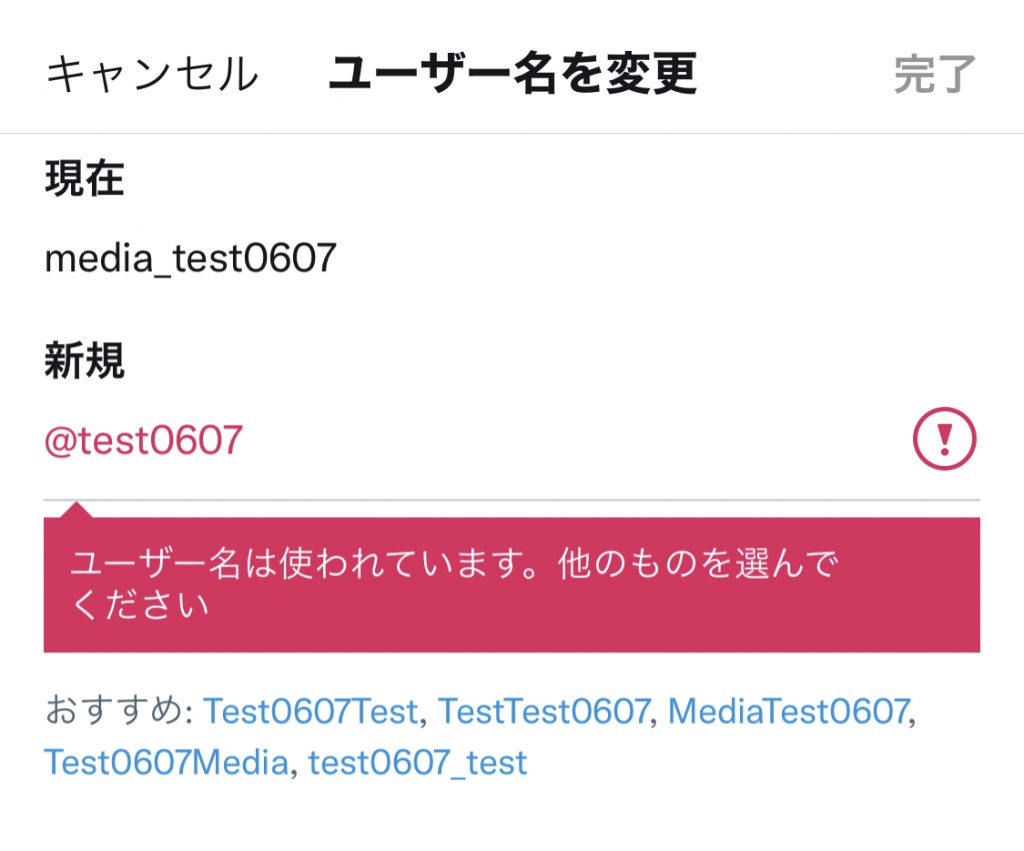
被ることがなく、かつ自分が愛着をもてるようなIDを作りたいですね。
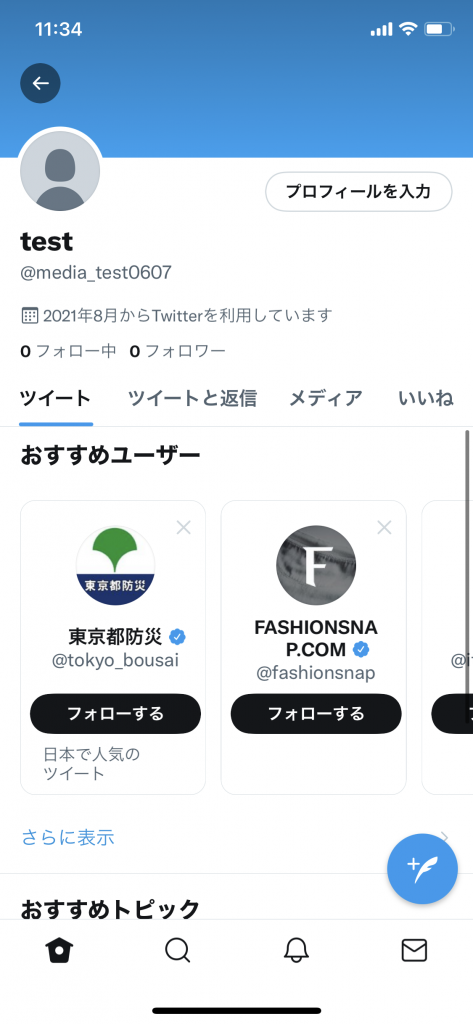
複数アカウントの作成方法まとめ
1.Twitterのアプリを開きます。タイムライン画面を左から右へスライドをすると上記画面のようなメニューバーが出てきます。ここで一番上の3点リーダーボタンをタップする。
2.「新しいアカウントを作成」が表示されるので、ここをタップする。
3.これからTwitterで名乗っていく名前(ユーザー名)と、電話番号(メールアドレスも可)、生年月日を入力したら「登録する」を押す。
4.「Twitterコンテンツを閲覧したウェブの場所を追跡」は、自分のウェブ閲覧履歴をもとにして、関心のありそうな広告をTwitterのタイムラインに表示してくれる機能です。
5.最終確認画面です。上記の項目に問題がなければ「登録する」をタップする。
6.先ほど入力した電話番号(メールアドレス)に認証コードが送信されるので、確認をして6桁の数字を入力する。
7.パスワードの設定に移ります。英数組み合わせた8文字以上のパスワードを決め、入力する。
8.プロフィール画像の選択に移ります。自分のカメラロールから好きな画像を選択する。
9.自己紹介を決める。
10.連絡先を同期するかの設定画面が表示されます。同期をすると、スマートフォンの連絡先に入っている人物がTwitterをしていた場合その人のおすすめユーザーとしてあなたが表示されます。
11.おすすめユーザーが表示されます。興味のあるユーザーを何人かフォローしておくと良いでしょう。
12.Twitterで使用されるアドレス(ID)を登録する。
13.IDが決まり、確定ボタンを押したらアカウントの初期設定が完了。アカウントができあがる。
複数アカウントを切り替える方法
前述したように、Twitterは複数のアカウントを所持することを想定された仕様になっています。そのためアカウントの切り替えもスムーズに行うことができます。
1.タイムライン画面を左から右へスライドをするとメニューバーが出てきます。画面右上の3点リーダーアイコンを押しましょう。
2.作成済みアカウントが一覧になって表示されます。ここから移動したいアカウントをタップします。
次からスクリーンショットを用いて詳しくご説明します。
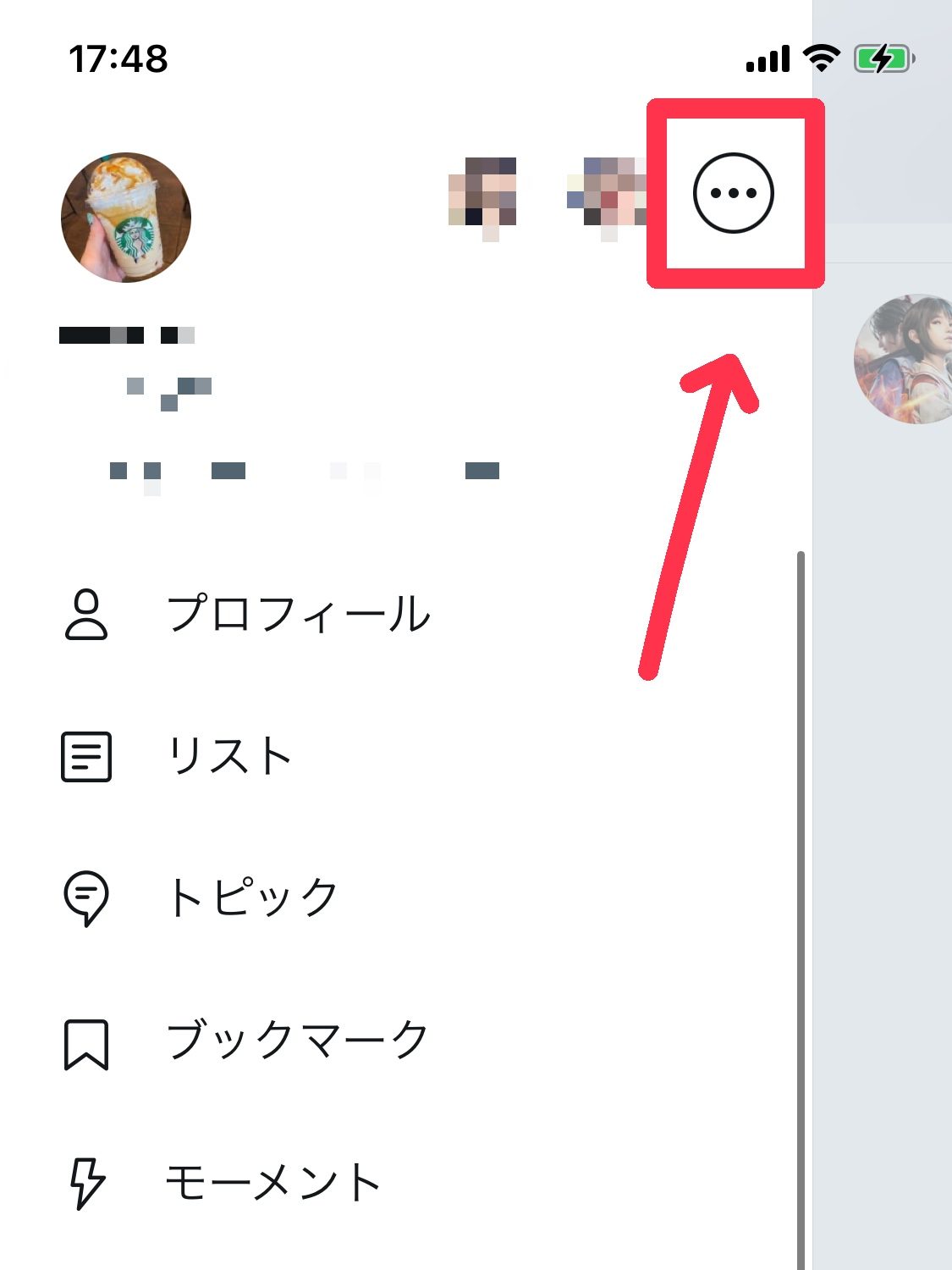
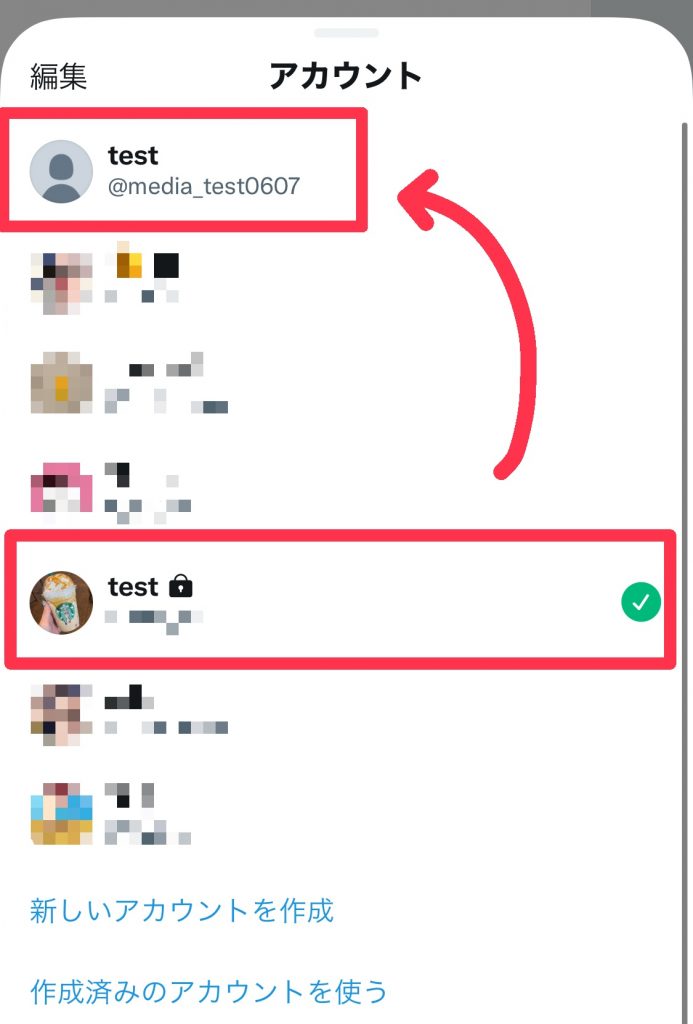
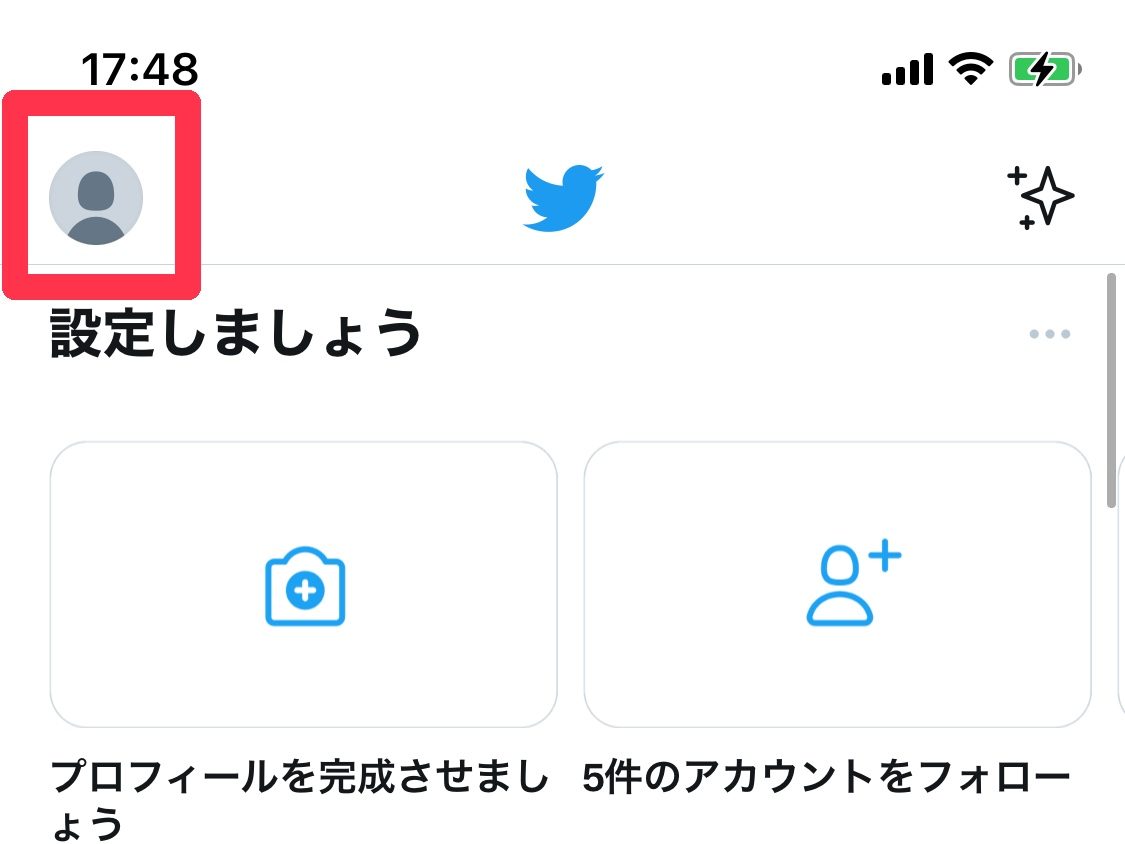
複数アカウント管理のヒント
Twitterは基本的にアカウント一つ一つが独立しているため、一つのアカウントを知られた際に芋づる式に別のアカウントがバレるなどという機能はありません。しかし、Twitterは複数アカウントを所持していることを他のユーザーに知られてしまう可能性があります。
作成した複数のアカウントを、他のアカウントで交流のあるユーザーには知られたくない!という方からすれば、その可能性は排除しておきたいですよね。いわゆるアカウントバレ・身バレを防ぐために簡単にできる対策ポイントをご紹介します。
【対策1】「見つけやすさと連絡先」をオフにする
この「見つけやすさと連絡先」をオンにしていると、スマートフォンであなたの連絡先を登録している人物がtwitterユーザーである場合、そのユーザーのTwitterに「おすすめのユーザー」としてあなたのアカウントが表示されてしまう可能性があります。これがアカウントバレ・身バレの1番の要因ですので、必ず対策しておきましょう。会社で運営するビジネスアカウントなどを作成した場合なども、対策しておくと良いです。
■「見つけやすさと連絡先」へのアクセスの仕方
1.メニューバーを開き「設定とプライバシー」をタップします。
2.設定のメニューが開きます。上から3列目の「プライバシーとセキュリティ」をタップします。
3.下へスクロールすると「見つけやすさと連絡先」という項目があるのでここをタップします。
4.「見つけやすさと連絡先」にはオンオフの切り替えができる項目が3つあります。
アカウントの存在をなるべく隠したい場合、ここにある3つの項目は全てオフにしてしまいましょう。
次からスクリーンショットを用いてご紹介します。
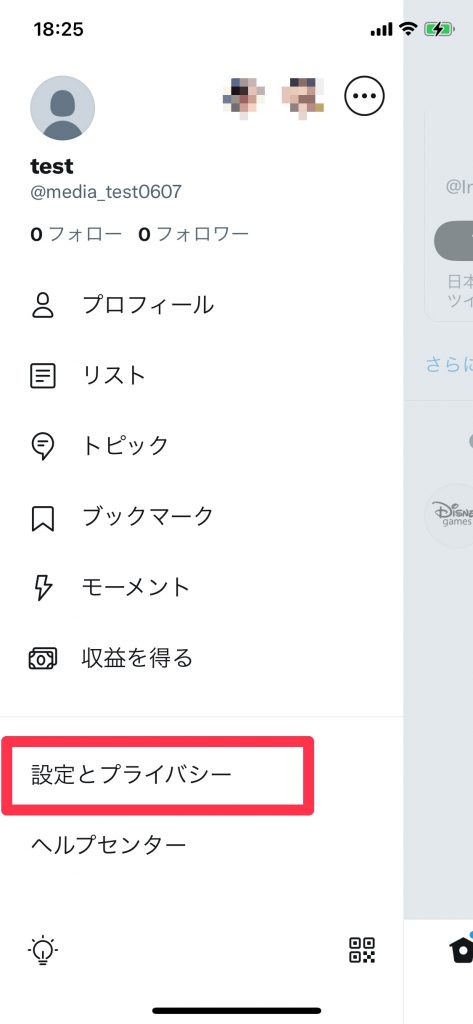
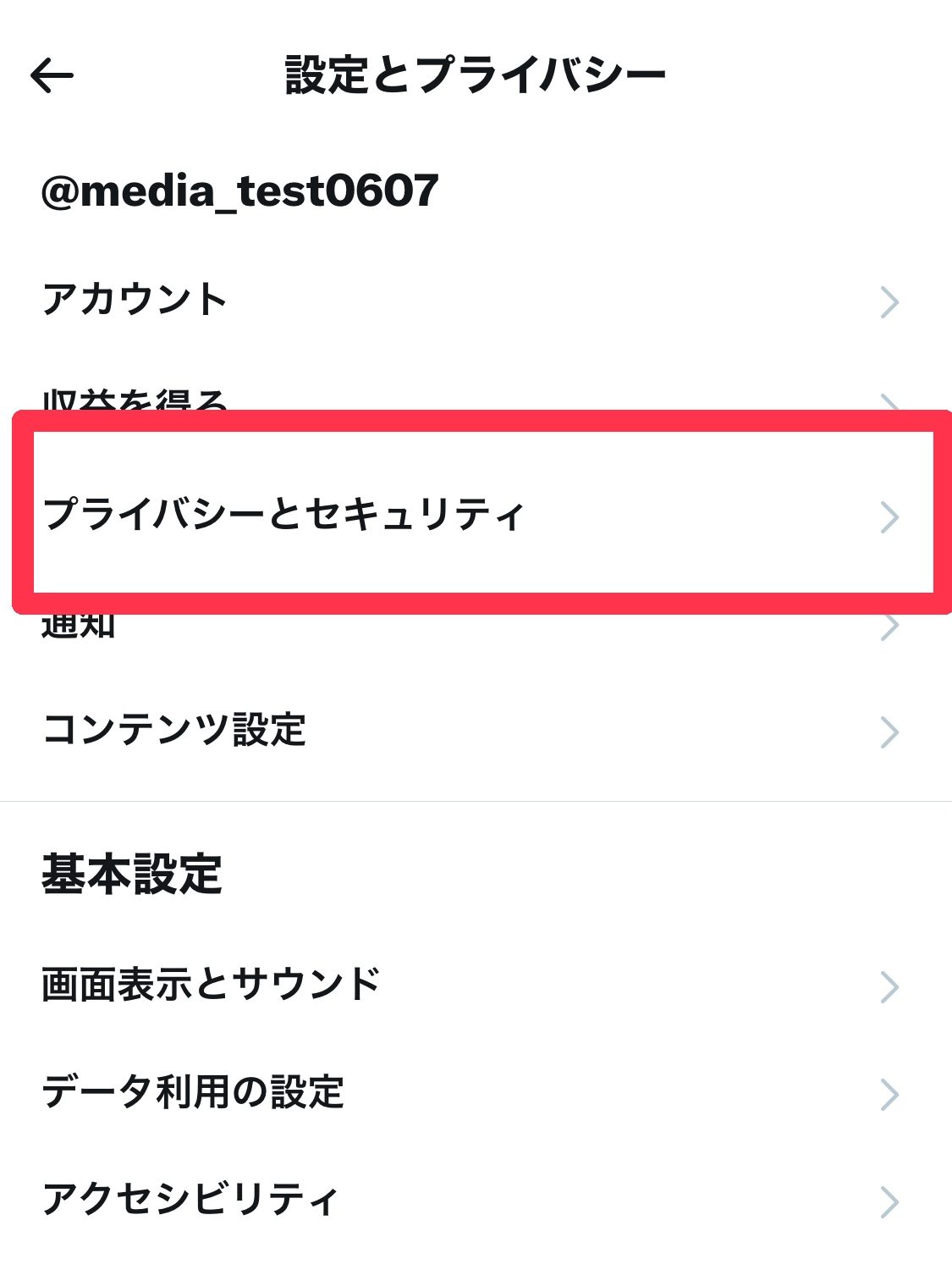
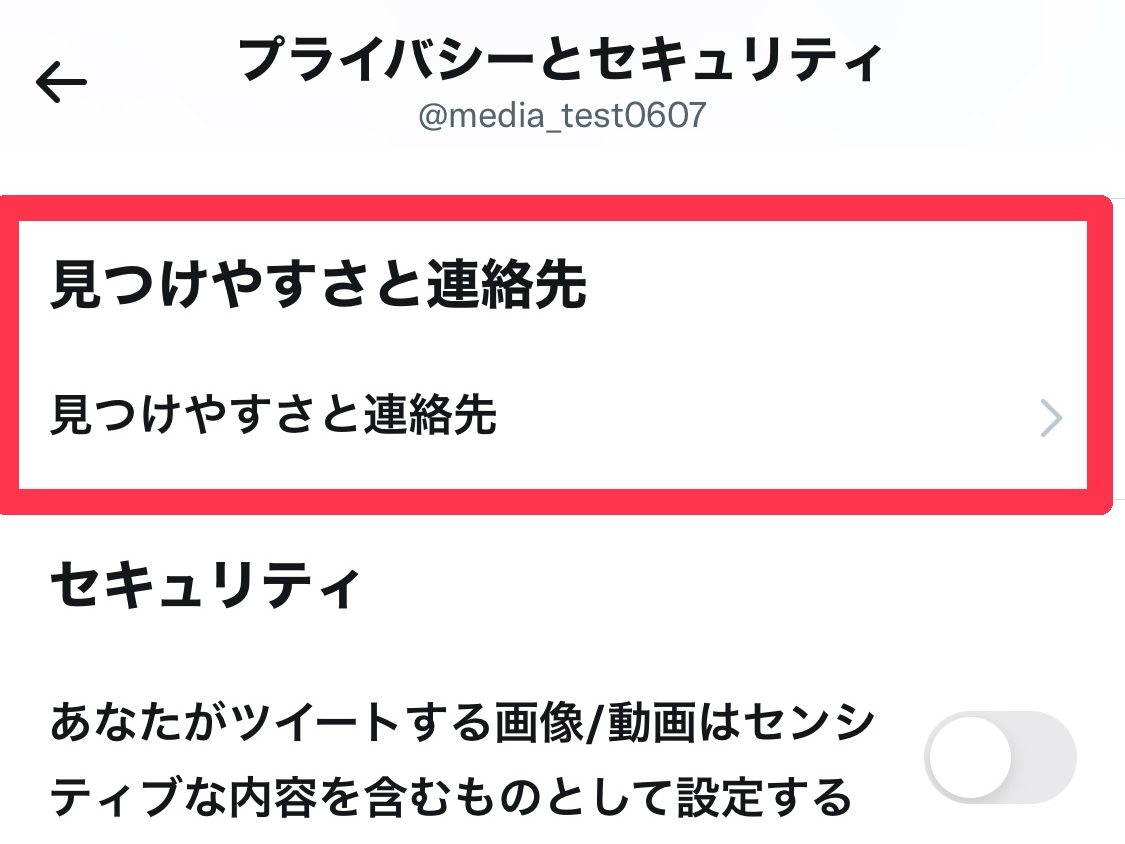
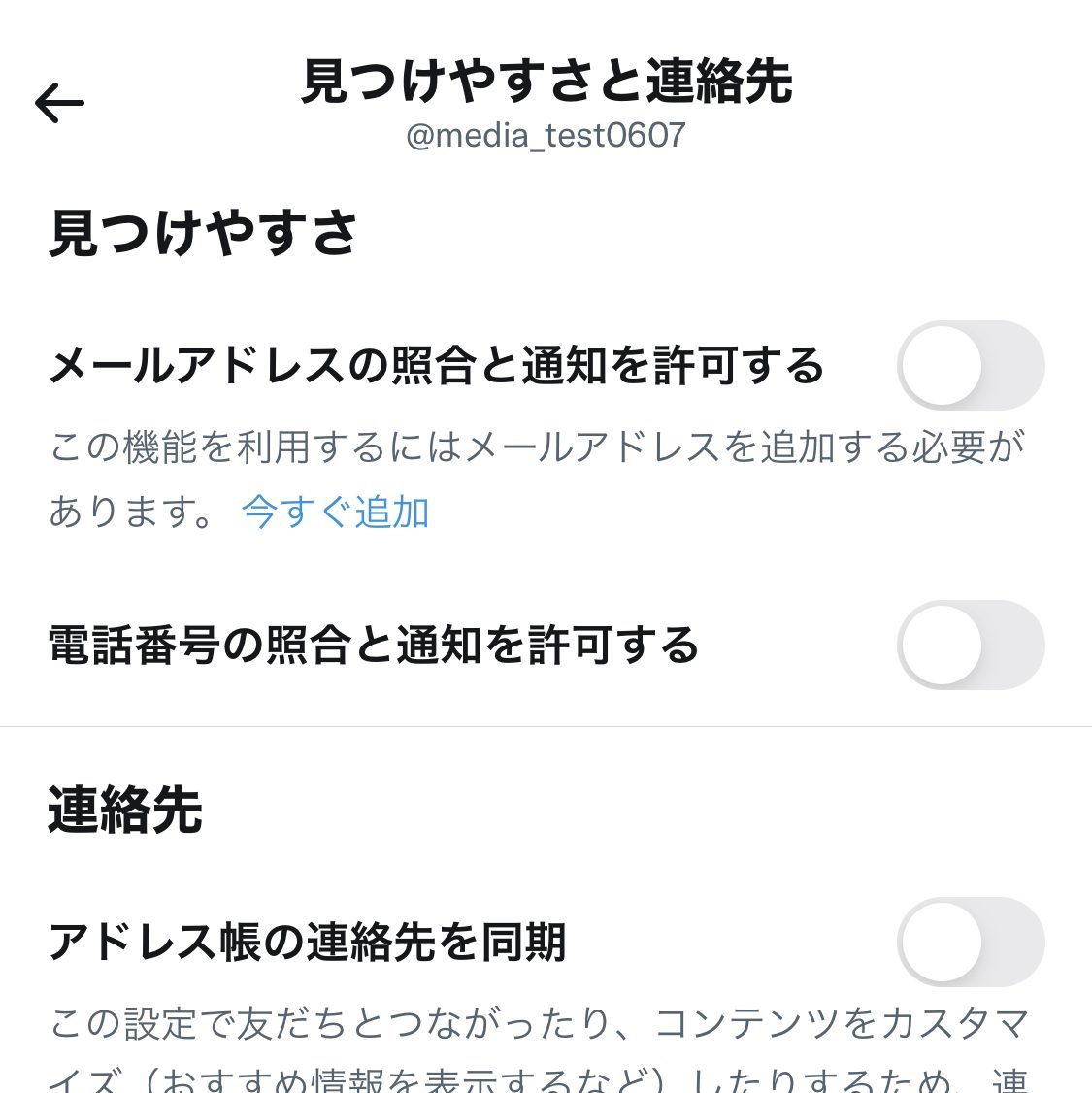
アカウントの存在をなるべく隠して活用したい場合、ここにある3つの項目は全てオフにしてしまいましょう。
この設定はアカウントごとにカスタマイズする必要があります。存在を隠したいサブアカウントがいくつかあるなら、すべてのアカウントでオフにしておくと良いでしょう。
【対策2】アカウントを非公開にする
Twitterでは、アカウントに鍵をかけて非公開にすることができます。アカウントに鍵をかけると、Twitterのツイート検索やアカウント検索であなたのアカウントが表示されなくなります。自分がフォロー許可を出したユーザーにのみ、自身のツイートが閲覧されるようになるので閉鎖的な空間を気づくことができます。身内垢や裏垢を目的としてアカウントを作った場合は、アカウントに鍵をかけることをおすすめします。
1.メニューバーを開き「設定とプライバシー」をタップします。
2.設定のメニューが開きます。上から3列目の「プライバシーとセキュリティ」をタップします。
3.「プライバシーとセキュリティ」の一番上の項目「ツイートを非公開にする」をオンにします。
4.ホーム画面に戻り、自分の名前の横に「非公開アカウント」を表す鍵マークが表示されます。
次からスクリーンショットを用いて詳しい手順をご紹介します。
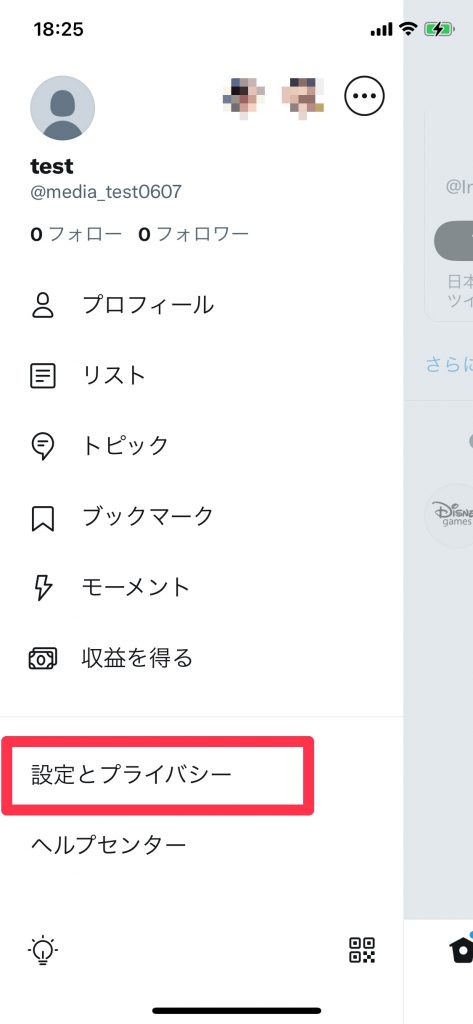
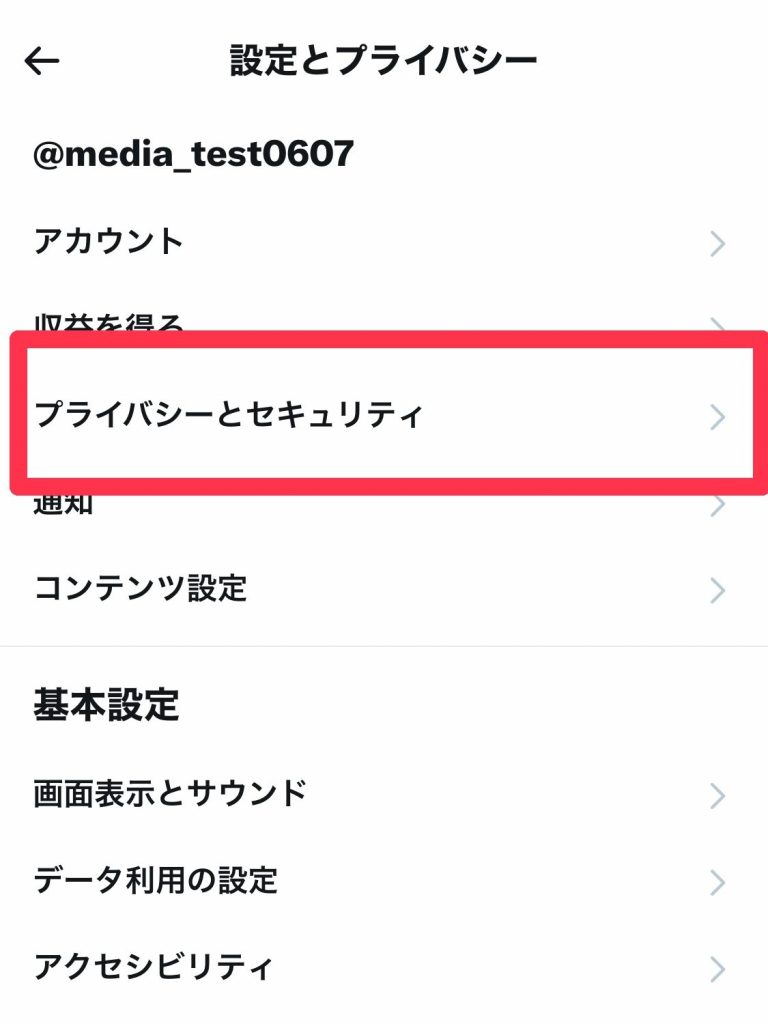
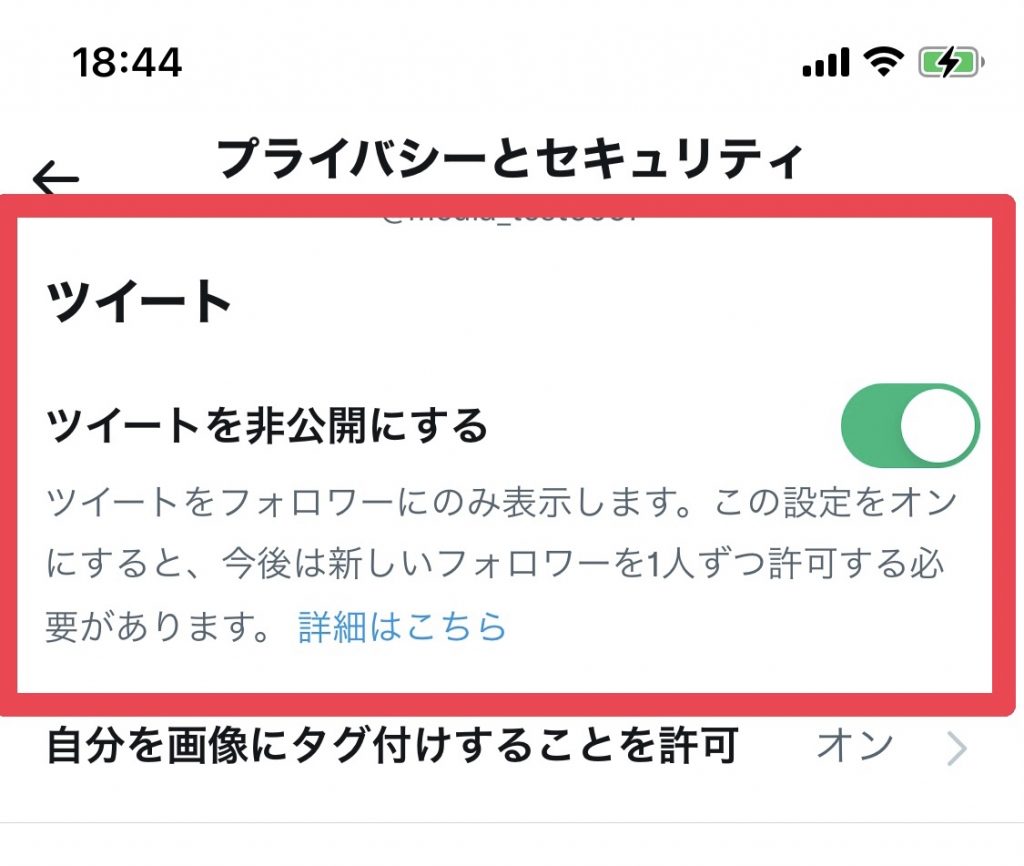
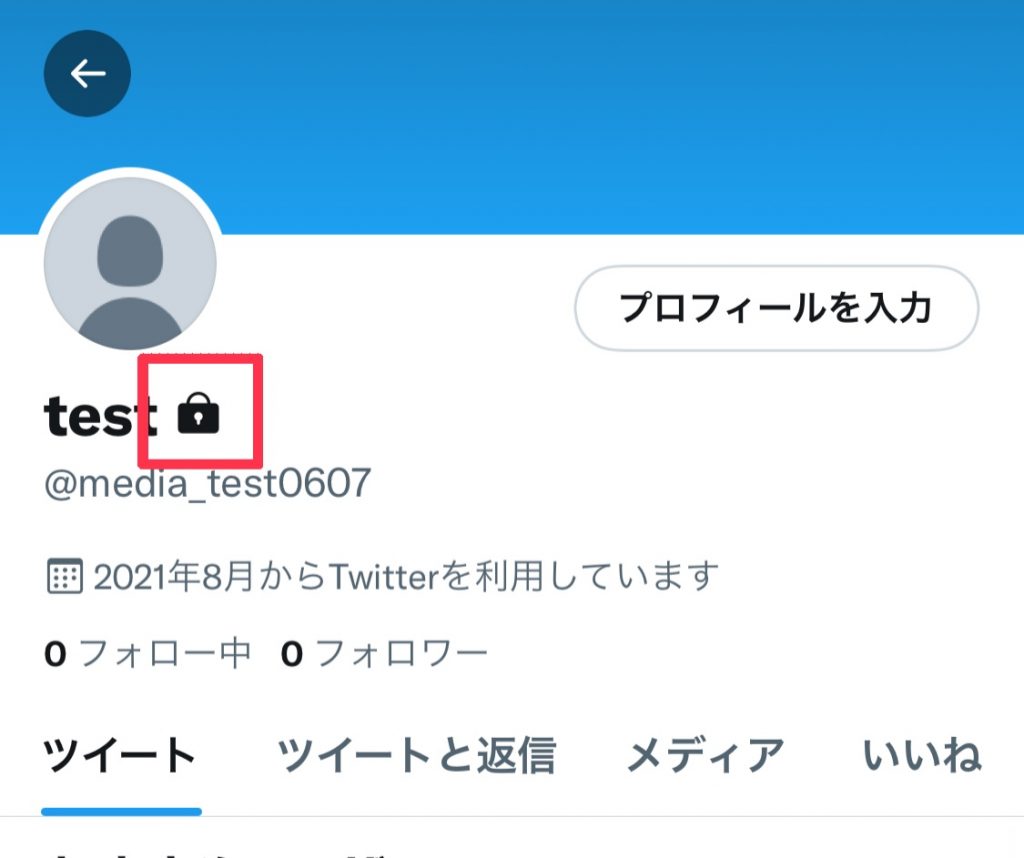
これであなたのアカウントは検索等に引っかかることはなくなります。
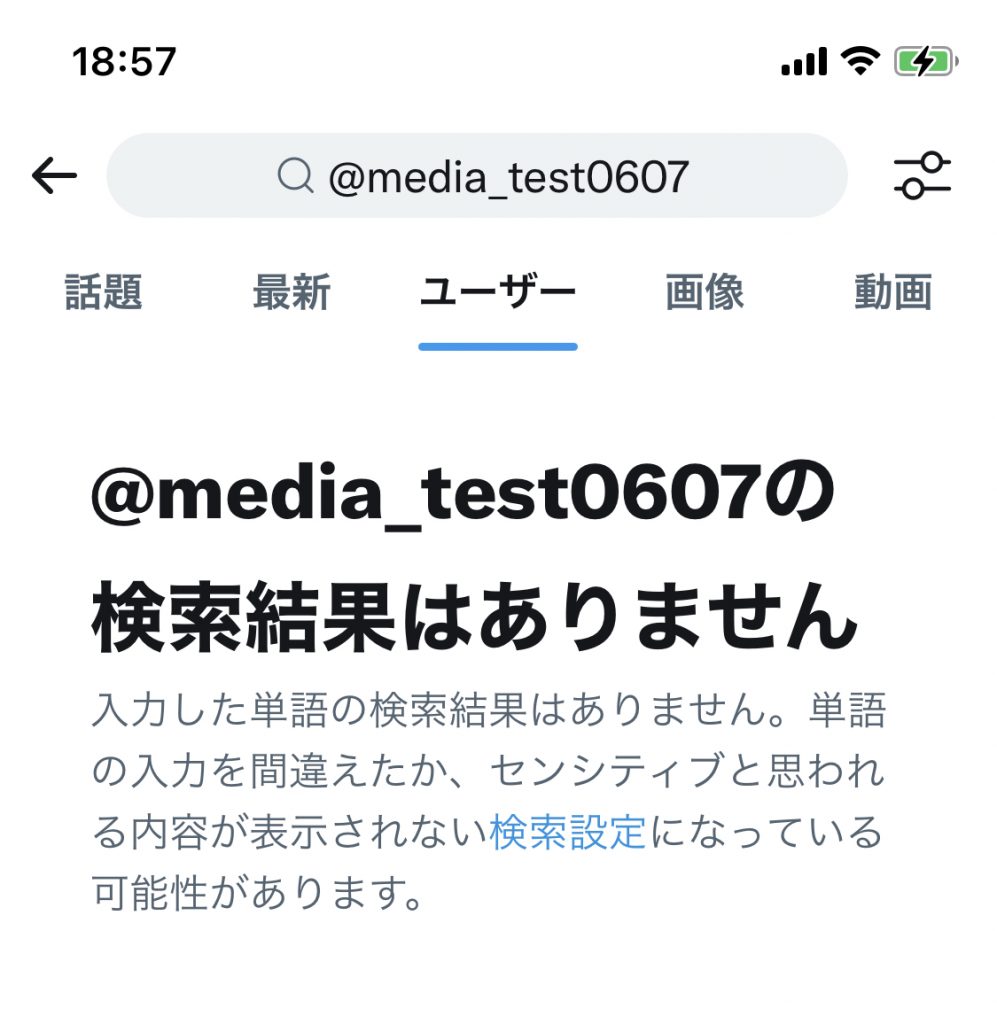
Twitterで複数アカウントを作成・バレずに管理する方法まとめ
ここまでTwitterでの複数アカウントの作成方法や他ユーザーにバレないように管理・活用する方法をご案内しました。
本記事の内容を最後におさらいしましょう。
■複数アカウントを作成するメリット
・フォローするユーザーの界隈を統一することができる。
・タイムラインに表示されるツイートの情報がまとまる。
・他の界隈のユーザーを気にすることなくツイートができる。
■複数アカウントの使い分け一例
リア垢・・・リアルでの知り合いや友人と交流するアカウント
身内垢(裏垢)・・・親しい人たちのみとひっそり交流するアカウント
ビジネス垢・・・仕事の関係者と連絡を交わす用や、企業で運用するためのビシネスアカウント
趣味垢・・・共通の趣味をもつユーザーと交流するアカウント
情報垢・・・さまざまなニュースやメディア情報を収集する目的のアカウント
ROM垢・・・ツイートはせず、自分の興味のあるアカウントをフォローし閲覧する用のアカウント
・Twitterは複数のアカウントを所持することを想定された仕様になっているため、アカウントの切り替えもスムーズに行うことができます。
・Twitterは複数アカウントを所持していることを他のユーザーに知られてしまう可能性がある。
■アカウントバレ・身バレを対策する方法
・「見つけやすさと連絡先」をオフにする。
「見つけやすさと連絡先」をオンにしていると、スマートフォンであなたの連絡先を登録している人物がtwitterユーザーである場合、そのユーザーのTwitterに「おすすめのユーザー」としてあなたのアカウントが表示されてしまう可能性があります。設定ページにてしっかり対策をしておけば問題ありません。
・アカウントに鍵をかけて非公開にする。
Twitterでは、アカウントに鍵をかけて非公開にすることができます。アカウントに鍵をかけると、Twitterのツイート検索やアカウント検索であなたのアカウントが表示されなくなります。自分がフォロー許可を出したユーザーにのみ、自身のツイートが閲覧されるようになるので閉鎖的な空間を気づくことができます。
Twitterアカウントを複数所持し、使い分けをすることは様々なメリットがあり、Twitterの利用の幅が広がります。
これを機に様々な専用アカウントを作ってみてはいかがでしょうか?



